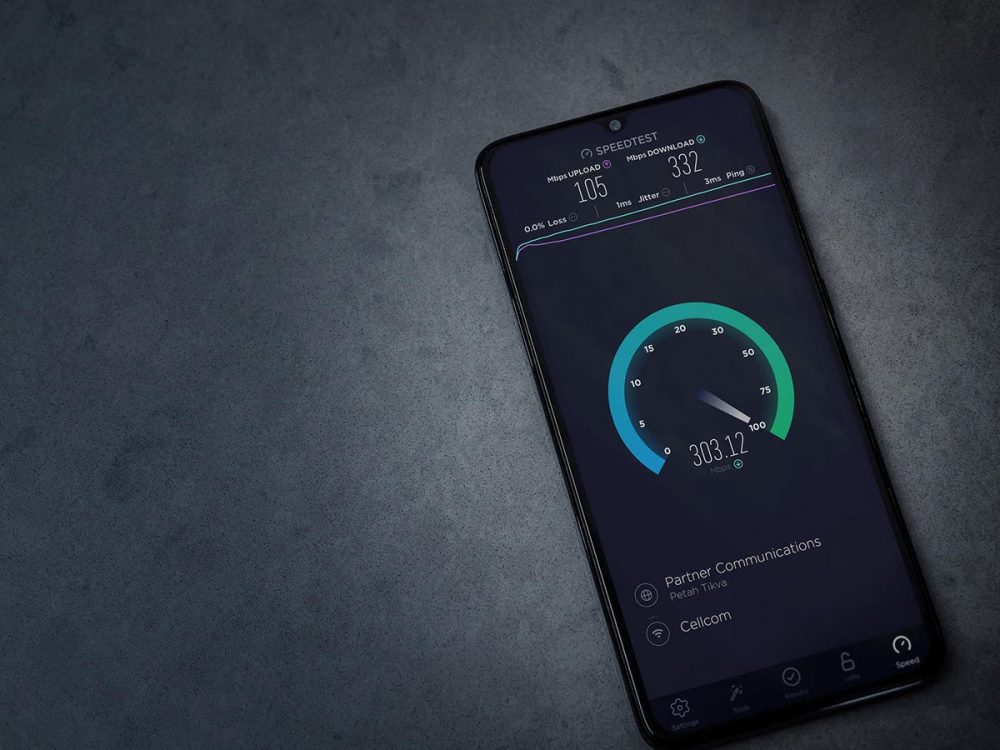
سرعت اینترنت شما تا حد زیادی توسط ارائه دهنده خدمات اینترنت شما دیکته می شود، اما تعدادی از عوامل وجود دارد که می تواند در واقع بر سرعت اینترنت خانه شما تأثیر بگذارد و سرعت آن را از آنچه فکر می کنید کندتر کند. هرچه از روتر خود دورتر شوید، سرعت اتصال شما کندتر خواهد بود و این امر به ویژه اگر دیوارها و موانع زیادی در بین آنها وجود داشته باشد، صادق است. سرعت اینترنت شما همچنین میتواند در ساعات اوج استفاده، زمانی که ترافیک در بالاترین حد خود است، نوسان داشته باشد و کاهش یابد، یا اگر ارائهدهنده اینترنت شما محدودیتهای داده را اعمال کند یا اتصالات را قطع کند تا به حفظ عملکرد کلی شبکه کمک کند. بهترین راه برای تعیین اینکه آیا بیشترین بهره را از اینترنت خود می برید یا خیر، استفاده از تست سرعت اینترنت است.
اجرای تست سرعت اینترنت یا تست اتصال سریع و آسان است و تعداد زیادی گزینه رایگان برای انتخاب وجود دارد. و حتی بهترین گزینه های تست سرعت اینترنت برای استفاده آسان هستند. حتی ممکن است بتوانید یکی را از همان برنامه ای که برای راه اندازی روتر خود استفاده کرده اید اجرا کنید. در بیشتر موارد، اجرای تست به آسانی فشردن “Go” است و بیش از یک دقیقه یا بیشتر طول نمی کشد. نتایج تست سرعت به شما بینش زیادی در مورد آنچه در اتصال اینترنت شما می گذرد می دهد.
یک تست سرعت خوب، دیدن سرعت دانلود فعلی، سرعت آپلود و تأخیر (یا پینگ) شما را برای هر دستگاهی که آزمایش را روی آن انجام می دهید آسان می کند – اما با گزینه های بسیار زیادی که دقیقاً این کار را انجام می دهند، کدام یک را باید انجام دهید. اعتماد؟
خوشحالم که پرسیدی در اینجا مواردی هستند که ابتدا به آنها اشاره می کنیم و چرا.
بهترین تست سرعت اینترنت
Ookla
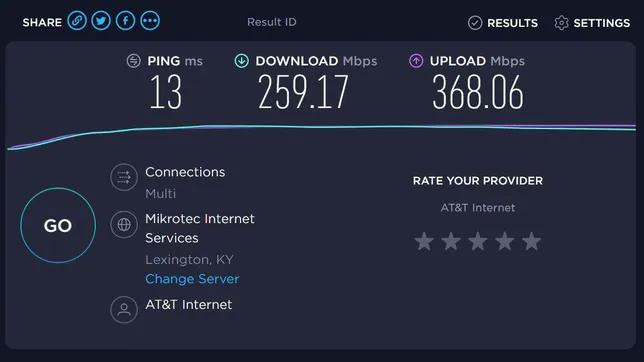
یک تست سرعت عالی همه جانبه
یکی از موارد مورد علاقه ما تست سرعت Ookla است که به دلیل ثبات و یکی از اولین تست های سرعت در وب شهرت زیادی دارد. جدای از محبوبیت، ما Ookla را به دلیل داشتن همه چیزهای اساسی که یک کاربر از تست سرعت نیاز دارد دوست داریم: دقت، توانایی مشاهده تاریخچه تست سرعت خود (زمانی که حساب کاربری ایجاد می کنید)، مجموعه گسترده ای از سرورها برای اتصال به آن، و حتی یک برنامه کاربردی برای تست سرعت از دستگاه Android یا iOS شما. اتفاقاً، تست سرعت Ookla نیز آزمایشی است که ما هنگام آزمایش روترهای Wi-Fi از آن استفاده می کنیم.
Ookla با افزودن ویژگیها و قابلیتهای جدید در طول سالها، کار خوبی برای همگام شدن با زمان انجام داده است. اخیراً، این سرویس یک تست سرعت ویدئویی خاص منتشر کرده است که توانایی شبکه شما را برای مدیریت جریان های ویدیویی ۴K اندازه گیری می کند. علاوه بر وب سایت و برنامه های گوشی های هوشمند، Ookla همچنین دارای برنامه هایی است که می توانید آنها را در ویندوز یا مک اجرا کنید. شما حتی می توانید تست سرعت Ookla را در تلویزیون اپل اجرا کنید.
همه اینها گفته شد، Ookla در حالی که تست های سرعت اولیه را اجرا می کنید، تبلیغات بنری را نمایش می دهد. این تعجب آور نیست، اما ممکن است بسته به قدرت اتصال شما در زمان آزمایش، تأثیر کمی بر نتایج شما داشته باشد.
Fast.com
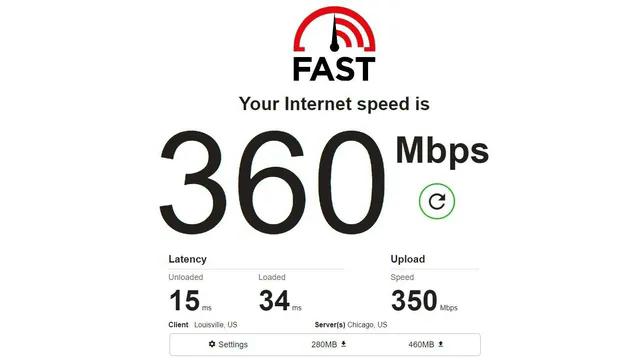
برای پخش کننده ها عالی است
Fast.com یکی دیگر از تست های باند پهن عالی است و رابط کاربری آن تقریباً به همان اندازه ساده و سرراست است. با این حال، یکی از بزرگترین مزایای آن این است که متعلق به نتفلیکس است. این ممکن است در ابتدا عجیب به نظر برسد، اما در واقع همان چیزی است که آن را به یک انتخاب عالی برای پخشکنندههای آنلاین تبدیل میکند، زیرا ساختار آزمایش بر این است که بررسی کنید آیا اتصال شما به اندازه کافی قوی است که Netflix را با حداکثر وضوح بدون بافر پخش کند.
در حالی که Fast.com یک ابزار عالی برای برخی است، مفیدترین تست برای همه کاربران نخواهد بود. استفاده از رابط اصلی آسان است، بله، اما برخی از تنظیمات و معیارهای پیشرفته ای را که با سایر تست های سرعت پیدا خواهید کرد، ندارد. مهمتر از همه، شما نمیتوانید مشخص کنید که میخواهید برای آزمایش به کدام سرور متصل شوید.
تست سرعت اینترنت M-Lab
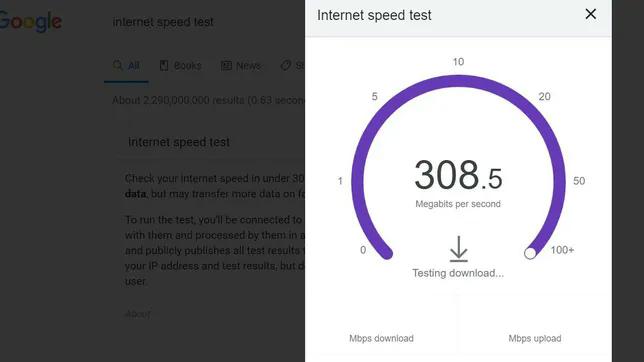
به آسانی تست های سرعت
استفاده از هیچ یک از این تستهای سرعت دشوار نیست، اما تست سرعت اینترنت M-Lab احتمالاً سادهترین مورد برای یافتن است. مخفف Measurement Lab، آزمون منبع باز M-Lab توسط مجموعهای از دانشمندان کامپیوتر و محققان دانشگاهی با حمایت گوگل توسعه داده شده است – و این آزمایشی است که هر زمان که «تست سرعت اینترنت» را در نوار جستجوی Google تایپ میکنید، ظاهر میشود. فقط روی دکمه آبی “RUN SPEED TEST” کلیک کنید تا سرعت دانلود، سرعت آپلود و تاخیر خود را در عرض چند ثانیه ببینید.
این تقریباً به همان سادگی است، زیرا نیازی نیست آن را نشانک کنید یا دقیقاً به یاد داشته باشید که نام آن چیست. در حین اجرای آزمایش هیچ تبلیغی وجود ندارد و تنها داده ای که با M-Lab به اشتراک گذاشته می شود آدرس IP شما است. فقط بدانید که تست M-Lab به شما اجازه نمی دهد در طول آزمایش از کدام سرور استفاده کنید و فقط برای سرعت اینترنت تا ۷۰۰ مگابیت بر ثانیه طراحی شده است. اگر میخواهید سرعت اتصال گیگابیتی را تست کنید، بهتر است به جای دیگری مراجعه کنید.
Speedof.me
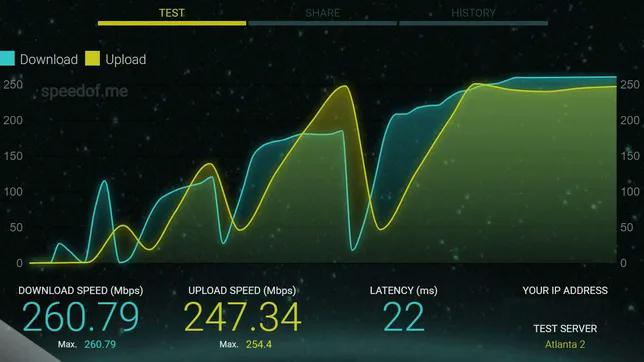
یک آزمون محکم برای سازگاری
اگر به دنبال تستی هستید که نه تنها به سرعت، بلکه در یکپارچگی نگاه کند، Speedof.me راهی است که باید انجام دهید. شبیه به Ookla، رابط آزمایشی برای نشان دادن نوسانات در سرعت آپلود و دانلود شما بسیار عالی عمل می کند. با گذشت زمان، این امر میتواند تشخیص مشکلی در اتصال شما را آسانتر کند، به خصوص که Speedof.me به شما امکان میدهد نتایج خود را با آزمایشهای قبلی مقایسه کنید. وبسایت سازگار با موبایل آن برای اجرای تستها بر روی تلفن شما نیز عالی است و به شما این امکان را میدهد تا بدون دانلود برنامه، تست سرعت سریع را در حال حرکت انجام دهید.
اگرچه Speedof.me گزینه کاملی نیست. برای شروع، هیچ گزینه ای برای انتخاب دستی سروری که به آن متصل می شوید وجود ندارد. و اگر شبکههای خانگی نقطه قوت شما نیست، دادههای بصریشده ممکن است گیجکنندهتر یا غافلگیرکنندهتر از چیزی مانند Fast.com به نظر برسند، که فقط یک عدد به شما میدهد.
Testmy.net
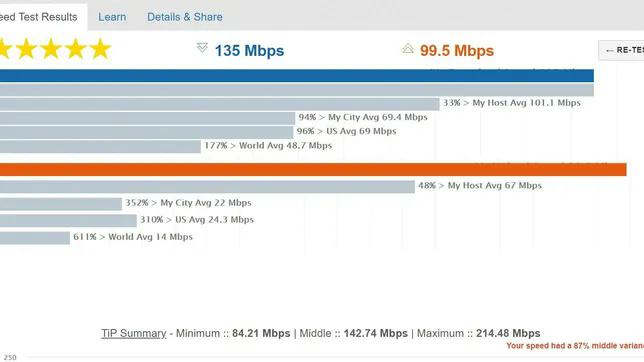
یک انتخاب خوب برای آزمایش مرورگر شما
Testmy.net یک تست سرعت اینترنت است که به طور کامل بر روی HTML5 و PHP اجرا می شود. این بدان معناست که برای اجرای آزمایش شما به نرم افزار شخص ثالث مانند جاوا یا فلش نیاز ندارد، که می تواند نتایج دقیق تری را به همراه داشته باشد. این همچنین آن را به ابزاری مفید برای مقایسه عملکرد بین مرورگرهای مختلف تبدیل می کند. همچنین می توانید یک حساب کاربری برای ردیابی سرعت اینترنت خود برای مرجع یا مقایسه بعدی ایجاد کنید.
با این حال، این کاربرپسندترین ابزار نیست. با حجم زیادی از داده های عمیق، اطلاعات کمی برای بررسی خواهید داشت، که ممکن است بسیاری از آنها به شما مربوط نباشد. این طراحی همچنین با توجه به استانداردهای تست سرعت کمی زشت است، و قبل از شروع آزمایش، چند کلیک طول میکشد، که بدیهی است به اندازه سایر تستهای سرعت که دارای دکمههای بزرگ «Go» به محض بارگیری صفحه هستند، ساده نیست. .
سوالات متداول تست سرعت
سرعت اینترنت خوب چقدر است؟
کمیسیون ارتباطات فدرال سرعت پهنای باند را به صورت دانلود حداقل ۲۵ مگابیت در ثانیه و آپلود حداقل ۳ مگابیت بر ثانیه تعریف می کند، اما طبق راهنمای سرعت خود FCC، اساساً این حداقل برای مواردی مانند پخش ویدیو ۴K و به اشتراک گذاری فایل های بزرگ در وب است. .
برنامه های اینترنت با سرعت های چند گیگ تا ۲، ۳ یا حتی ۵ گیگابیت در ثانیه (یعنی ۵۰۰۰ مگابیت در ثانیه) از تعدادی ارائه دهنده، از جمله AT&T، Comcast، Frontier، Verizon Fios، Ziply Fiber و دیگران شروع به ظهور کرده اند، اما برنامه هایی مانند حداقل در حال حاضر، این موارد برای اکثر خانه ها بیش از حد است. ایده آل ترین اتصال اینترنت متقارن با آپلودهایی است که به همان سرعت دانلود هستند — سرعت ۱۰۰ مگابیت در ثانیه برای اکثر خانه ها کاملاً خوب است.
پینگ یعنی چی؟
علاوه بر نشان دادن سرعت آپلود و دانلود فعلی برای هر دستگاهی که تست را روی آن انجام میدهید، اکثر تستهای سرعت اینترنت رقمی به نام پینگ را نیز به شما ارائه میدهند که اندازهگیری تاخیر در میلیثانیه اندازهگیری میشود. به زبان ساده، شماره پینگ مدت زمانی است که دستگاه شما طول می کشد تا سیگنالی را به سرور دوردستی که در طول تست سرعت به آن متصل کرده اید ارسال کند و سپس پاسخ دریافت کند. به آن مانند یک زمان پرواز رفت و برگشت برای اتصال اینترنت خود فکر کنید.
اگر به سروری که خیلی دور است وصل میشوید یا در جایی در اتصال، نوعی تداخل وجود دارد، پینگ بالا میرود. همچنین اگر از طریق چیزی مانند یک روتر مش یا یک توسعه دهنده محدوده متصل می شوید، پینگ شما ممکن است کمی افزایش یابد، جایی که داده های شما باید قبل از رسیدن به مودم چندین پرش بی سیم داشته باشند.
در بیشتر موارد، تفاوت های پینگ بسیار جزئی است، به اندازه ای که بدون اجرای تست سرعت متوجه آنها نخواهید شد. با این اوصاف، اگر بخواهید در یک بازی چندنفره آنلاین تصمیمات چند نفره بگیرید، متوجه پینگ بالا خواهید شد و همچنین می تواند باعث تاخیرهای آزاردهنده در طول مکالمات تماس ویدیویی شود.
جیتر چیست؟
مانند پینگ، جیتر در میلی ثانیه اندازهگیری میشود، اما به جای اندازهگیری زمانی که دستگاه شما برای ارسال دادهها به سرور راه دور و دریافت پاسخ نیاز دارد، تفاوتهای تأخیر بین جریان داده به دستگاههای مشتری مختلف در شبکه شما را توصیف میکند. اگر لرزش بیش از حد زیاد شود، به این معنی است که دادهها آنطور که احتمالاً باید کارآمد به دستگاه شما منتقل نمیشوند و این میتواند باعث ایجاد مشکلاتی مانند بافر در هنگام پخش جریانی و تماسهای ویدیویی شود.
آیا تست های سرعت می توانند به بهبود سرعت اینترنت من کمک کنند؟
تستهای سرعت هیچ کاری برای تغییر سرعت شبکه Wi-Fi خانه شما انجام نمیدهند، اما آنها یک ابزار تشخیصی عالی هستند – راهی سریع برای بررسی عملکرد شبکه شما در نقاط مختلف خانه.
بهترین راه برای استفاده از تست های سرعت این است که آنها را روی تلفن یا لپ تاپ خود در اتاق های مختلف در سراسر خانه خود اجرا کنید. اگر منطقه مردهای پیدا کردید که در آن سرعت کاهش مییابد، ممکن است بخواهید یک توسعهدهنده برد را در نزدیکترین اتاق به آن منطقه مرده که در آن سرعتها قوی است، قرار دهید – از آنجا، سیگنال Wi-Fi و سرعت احتمالی شما را دوباره پخش میکند. همه چیز اگر چندین منطقه مرده را در مکانهایی که میخواهید وصل شوید پیدا کردید، ممکن است زمان آن رسیده باشد که روتر خود را ارتقا دهید. برای بهترین پوشش وای فای کل خانه، از یک روتر مش استفاده کنید که از چندین دستگاه استفاده می کند.





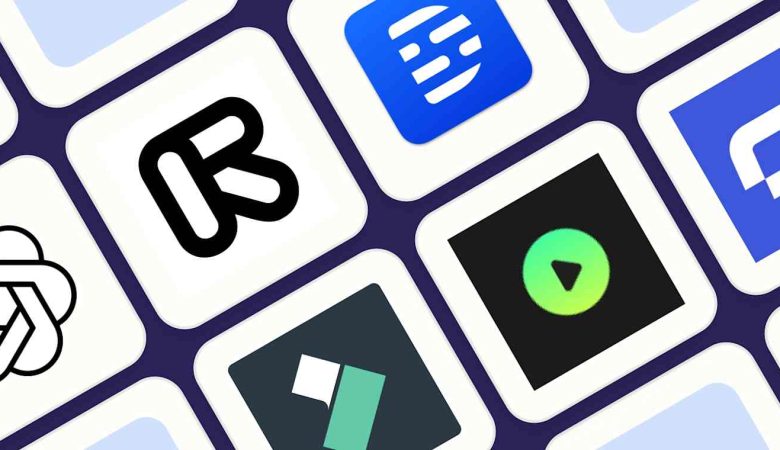




دیدگاهتان را بنویسید